Конвертация материалов Corona Render/V-Ray в 3ds Max
24.02.2022•4 мин
Автор: Тигран Ларсон
Практически каждый сталкивался с проблемой, когда загруженная с интернета 3D-модель была только с материалами от Corona Renderer или V-Ray. Поиск альтернативного варианта может занять много времени, или вам просто не понравится ничего из найденного. Особенно обидно, когда вы уже купили 3D-модель с материалами V-Ray и эквивалента с материалами Corona Renderer не найти. Именно в таких ситуациях нас может выручить конвертация материалов одного рендер-движка в другой.
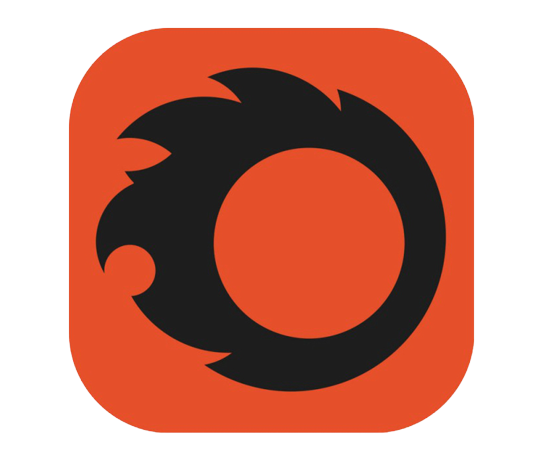
Конвертация материалов Corona Render/V-Ray в 3ds Max
Если ваша 3D-модель состоит из материалов рендер-движка V-Ray, то разработчики Corona Renderer предусмотрели специальный инструмент под названием Corona Converter. С его помощью можно буквально в пару кликов конвертировать любые 3D-объекты в нужные для правильного рендеринга форматы. Делается это следующим образом:
После этого начнется процесс конвертации, который может занять несколько секунд или минут, в зависимости от размера вашей сцены и ее загруженности. Поэтому лучше ничего не трогать в этот момент во избежание ошибок и вылетов 3ds Max.
- Обязательно, выбираете CoronaRenderer как движок рендеринга в меню Render Setup (кликните F10 на клавиатуре). Это первый и необходимый шаг для процедуры конвертации.
- Выделяете нужную вам 3D-модель или модели (можно даже выделить всю сцену сразу сочетанием клавиш CTRL+A).
- Кликаете правой кнопкой мыши по вьюпорту и находите в самом низу высвечивающегося списка пункт Corona Converter.
- Открыв Corona Converter, убедитесь, что в разделе Options стоит галочка рядом с пунктом Bitmap to CoronaBitmap, а в разделе Conversion активен пункт All (materials, maps, lights).
- Затем кликаете по большой кнопке START CONVERSION.
После этого начнется процесс конвертации, который может занять несколько секунд или минут, в зависимости от размера вашей сцены и ее загруженности. Поэтому лучше ничего не трогать в этот момент во избежание ошибок и вылетов 3ds Max.

Конвертация материалов Corona Renderer в V-Ray через V-Ray scene converter
Если в случае с конвертацией в материалы Corona Renderer все предельно просто, то с материалами V-Ray придется сделать пару лишних шагов, чтобы не испортить конвертацию. Да, в рендер-движок V-Ray встроен свой инструмент под названием V-Ray scene converter, но воспользовавшись только им, вы получите физически некорректные материалы на выходе. Поэтому поступить нужно следующим образом:
Аналогично способу с материалами Corona Renderer начнется процесс конвертации, который может занять несколько секунд или минут, в зависимости от размера вашей сцены и ее загруженности. Поэтому также рекомендую ничего не трогать в этот момент во избежание ошибок и вылетов 3ds Max.
- Убедитесь, что движком рендеринга выбран именно CoronaRenderer в разделе Render Setup (кликните F10 на клавиатуре).
- Выделите нужную вам 3D-модель или модели (можно даже выделить всю сцену сразу сочетанием клавиш CTRL+A).
- Кликаете правой кнопкой мыши по вьюпорту и находите в самом низу высвечивающегося списка пункт Corona Converter.
- В открывшемся окне в разделе Tools нажимаете на кнопку CoronaBitmap > Bitmap.
- Закрываете это окно и снова открываете меню Render Setup, выбирая в нем движком рендеринга вашу версию V-Ray.
- Снова выделяете нужную вам 3D-модель или модели.
- Кликаете правой кнопкой мыши по вьюпорту и находите в появившемся списке пункт V-Ray scene converter.
- В открывшемся меню конвертера просто нажимаете на кнопку Convert для конвертации.
Аналогично способу с материалами Corona Renderer начнется процесс конвертации, который может занять несколько секунд или минут, в зависимости от размера вашей сцены и ее загруженности. Поэтому также рекомендую ничего не трогать в этот момент во избежание ошибок и вылетов 3ds Max.
Выводы
Как вы и сами могли убедиться, процесс конвертации материалов из одного рендер-движка в другой абсолютно незамысловат, помогая в разы ускорить и упростить работу 3D-визуализаторам. Ну а если у вас по-прежнему остались какие-то вопросы, то ждем их в комментариях ниже ;)
Все еще думаете, что профессия 3D-визуализатора чрезвычайно сложна? Тогда приходите к нам в 3D CLUB и записывайтесь на бесплатный курс по
3D–моделированию и визуализации. Найдете для себя много полезной информации и положите начало вашего пути в 3D-визуализации.
Все еще думаете, что профессия 3D-визуализатора чрезвычайно сложна? Тогда приходите к нам в 3D CLUB и записывайтесь на бесплатный курс по
3D–моделированию и визуализации. Найдете для себя много полезной информации и положите начало вашего пути в 3D-визуализации.
Чтобы оставаться в курсе последних новостей и изменений в 3D и Нейросетей, подпишись на Telegram-Канал Основателя 3D Club - Семена Красинцева. Анонсы, бонусы, бесплатные уроки - все это Семен анонсирует в своем канале. Ждем вас!
Читайте также
